Zurücksetzen Ihres Windows 10-Upgrades auf Windows 7 oder 8.1
Microsoft Windows 10 / / March 17, 2020
Zuletzt aktualisiert am

Wenn Sie Ihren Windows 7 SP1- oder Windows 8.1-Computer auf Windows 10 aktualisiert haben, möchten Sie möglicherweise ein Downgrade auf Ihre vorherige Version durchführen.
Wenn Sie Ihren Computer unter Windows 7 oder 8.1 auf Windows 10 aktualisiert haben und feststellen, dass dies nicht der Fall ist Wenn Sie richtig arbeiten oder einfach kein Fan der Funktionsweise sind, können Sie zu Ihrer vorherigen Version zurückkehren Ausführung. Hier sehen Sie, wie es geht.
Wichtige Notizen: Sie haben nur 30 Tage Zeit, um zu entscheiden, ob Sie zurückkehren möchten oder nicht. Auch in den ersten 30 Tagen definitiv unterlassen SieLöschen Sie Ihren Windows.old-Ordner befindet sich im Stammverzeichnis Ihres Laufwerks C:. Wenn Sie länger als 30 Tage warten, benötigen Sie eine Neuinstallation durchführen Ihres vorherigen Betriebssystems.
Stellen Sie außerdem sicher, dass alle erforderlichen Dateien von Windows 10 gesichert sind Vor Starten dieses Prozesses. Genau wie bei dir
Ich habe sichergestellt, dass alle meine wichtigen Dateien, Fotos und anderen wichtigen Daten gesichert werden. Ich bin bereit, zu meiner vorherigen Windows-Version zurückzukehren.
Zurücksetzen von Windows 10 auf Windows 7 oder 8.1
Um zu beginnen, gehen Sie zu Einstellungen> Update & Sicherheit> Wiederherstellung (Sie können schneller dorthin gelangen, indem Sie verwenden Windows Key + I.) und in der Liste rechts sollten Sie sehen Gehen Sie zurück zu Windows 7 oder 8.1 - abhängig davon, welche Version Sie aktualisieren. Drücke den Loslegen Taste. In diesem Beispiel gehe ich zurück zu Windows 8.1, aber der Vorgang ist für Windows 7 der gleiche.
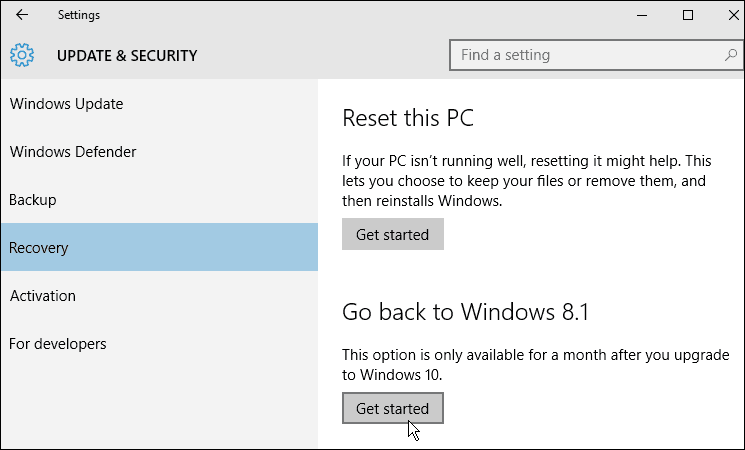
Microsoft wird Sie fragen, warum Sie zurückkehren. Geben Sie einfach einen Grund an und klicken Sie auf "Weiter".
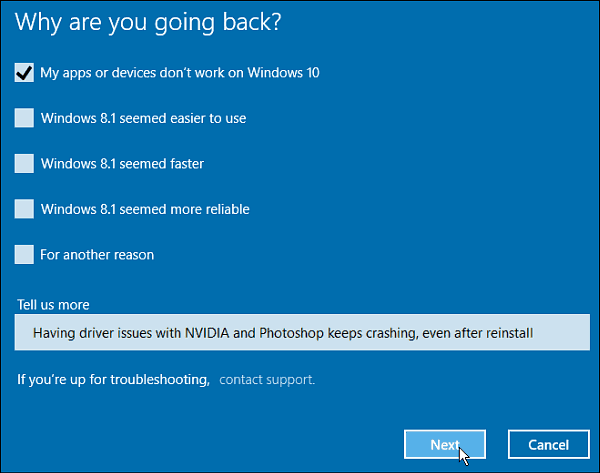
Jetzt müssen Sie durch eine Reihe von Nachrichten navigieren, beginnend mit der unten gezeigten. Es erinnert Sie daran, Ihren PC angeschlossen zu lassen, und dass Sie nach dem Zurückgehen einige Apps neu installieren müssen. Sie werden auch daran erinnert, wie oben in diesem Artikel beschrieben, sicherzustellen, dass Ihre Daten gesichert werden.
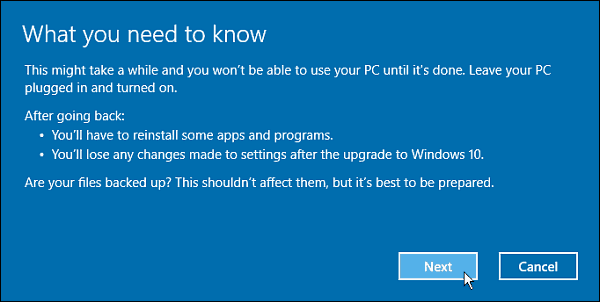
Stellen Sie sicher, dass Sie Ihr Kennwort für die vorherige Windows-Version kennen, damit Sie nicht gesperrt werden. Dies ist wichtiger, wenn Sie auf Windows 7 herunterladen oder nicht dasselbe Microsoft-Konto zum Anmelden mit Windows 8.1 verwendet haben.
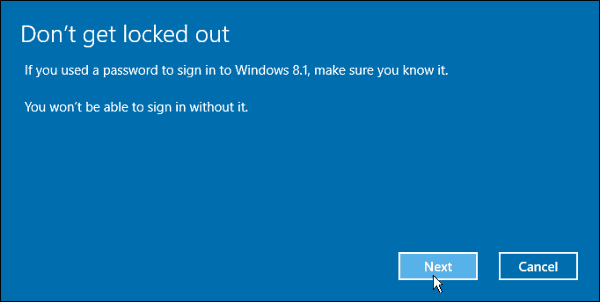
Jetzt sind Sie auf dem Weg zurück zu Ihrer vorherigen Version. Sie sehen eine Nachricht: Durch das Wiederherstellen Ihres PCs wird Ihre vorherige Windows-Version wiederhergestelltund Ihr System wird während des Vorgangs mehrmals neu gestartet.
Fazit
Wenn dies erledigt ist, können Sie einige Reinigungsarbeiten durchführen und bestimmte Apps neu installieren. Es ist auch wichtig zu beachten, dass Sie später ein Upgrade auf Windows 10 durchführen können, wenn Sie dies wünschen, und dass es weiterhin kostenlos ist.
Nachdem ich ein Downgrade auf Windows 8.1 durchgeführt und mich angemeldet hatte, wurde die Meldung zum Upgrade auf Windows 10 sofort angezeigt.
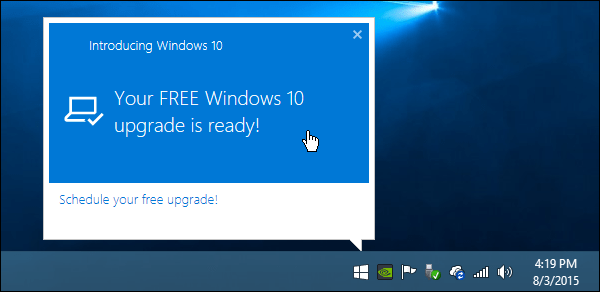
Weitere Informationen zum Upgrade-Prozess oder zur Neuinstallation finden Sie in einer unserer unten aufgeführten Anleitungen:
- So führen Sie eine Neuinstallation von Windows 10 durch
- Herunterladen der Windows 10-ISO für eine Neuinstallation
- So aktualisieren Sie Windows 7 auf Windows 10
- So aktualisieren Sie Windows 8.1 auf Windows 10
Weitere Informationen zum neuen Betriebssystem von Microsoft finden Sie in unserer vollständigen Sammlung von Windows 10 Artikel - Wir fügen täglich neue Inhalte hinzu!
Wenn Sie spezielle Fragen haben oder mit anderen Microsoft-Freaks ins Geschäft kommen möchten, können Sie sich kostenlos anmelden Windows 10-Foren.



